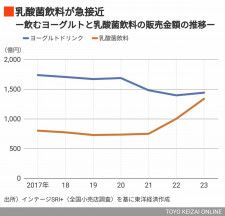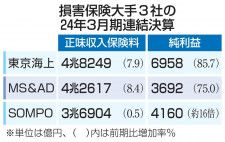Wi-Fiパスワードを他人と共有しなければならないことが多いと、それだけで負担になります。Wi-Fiパスワードの共有は、自動化するのが一番です。
そこで、どんなデバイスからでも簡単にWi-Fiパスワードを共有する方法をご紹介します。
【今日のワークハックはこんな人におすすめ!】
- 自宅やオフィスのWi-Fiパスワードを忘れがちな人
- パスワードを共有する機会が多い人
今日のワークハック:Wi-Fiのパスワードを自由に共有する
iPhoneやiPadからWi-Fiパスワードを共有する
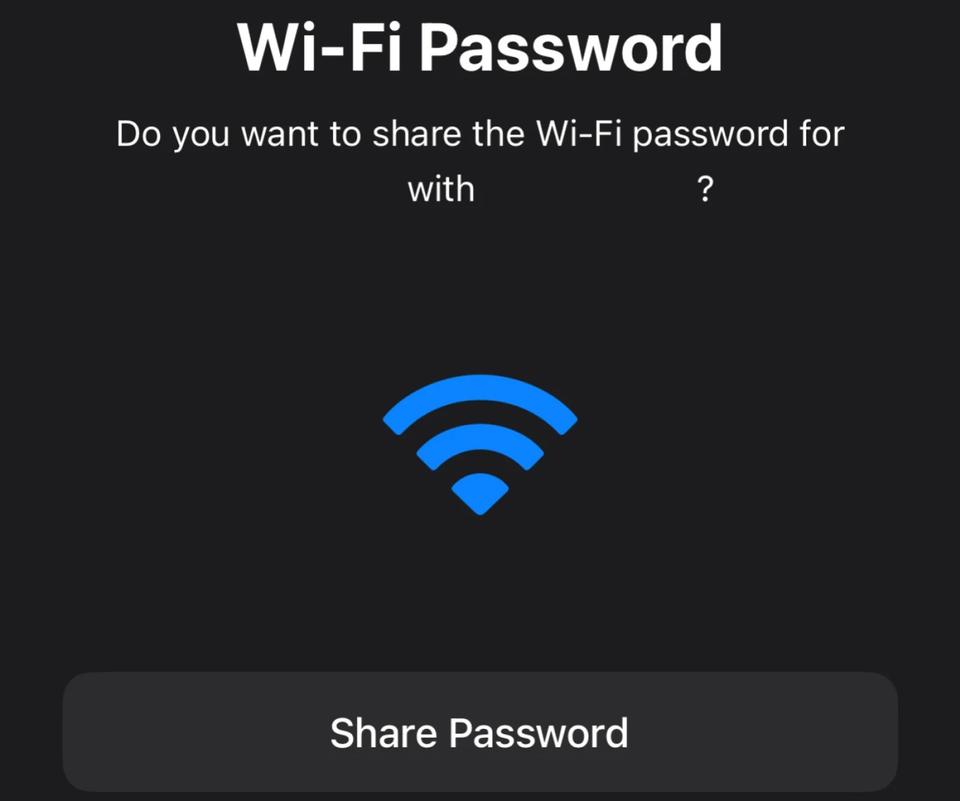
Appleのデバイス間でのパスワード共有はとても簡単です。
まず、次のことを確認しましょう。
- すべてのデバイスが、iOS、iPadOS、またはmacOSの最新バージョンにアップデートされている。
- iPhoneまたはiPadで、Apple IDを使ってiCloudにサインインしている。
- すべてのデバイスでBluetoothとWi-Fiがオンになっている。
- すべてのデバイスでパーソナルホットスポットがオフになっている。
- 自分のiPhoneやiPadがゲストのAppleデバイスの近くにある。
上記の条件を満たしていることが確認できたら、ゲストにこちらのWi-Fiネットワークに接続してもらいましょう。
- パスワードの入力を求めるプロンプトがゲストのデバイス上で表示される。
- こちらのiPhoneやiPadにはポップアップが表示されるので、「パスワードを共有」をタップ。
これでWi-Fiパスワードを共有する設定は完了です。
通常はこのようにスムーズにいきますが、このポップアップが表示されないことがあります。
そういう場合、あるいは、ゲストがWindowsユーザーだったりAndroidユーザーである場合は、Wi-Fiパスワードを手動で共有する必要があります。
- 「設定」→「Wi-Fi」と進み、ネットワーク名の横にある「i」ボタンをタップする。
- 次に「パスワード」をタップし、「Face ID」または「Touch ID」を使ってパスワードを表示する。
こうすればゲストと簡単にWi-Fiパスワード共有できます。
MacでWi-Fiパスワードを共有する
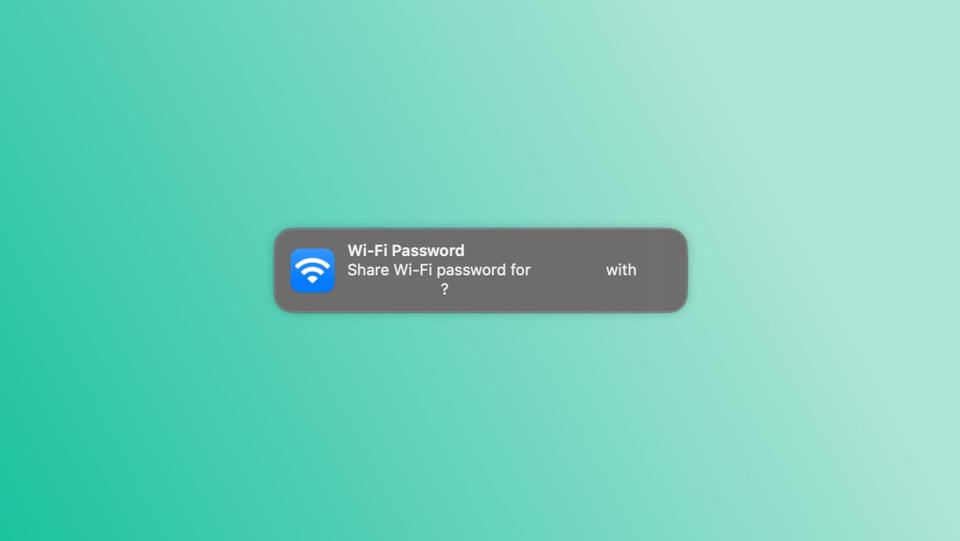
Macから簡単にWi-Fiパスワードを共有できます。
- こちらがmacOS High Sierraまたはそれ以降のバージョンを使っている
- ゲストが比較的新しいバージョンのiOS、iPadOS、またはmacOSを搭載したAppleデバイスを持っている
この方法は、Appleデバイス間でも有効です。上記でご紹介したチェックリストを確認の上、ゲストにこちらのWi-Fiに接続してもらいましょう。
ゲストがAppleデバイスを持っていない場合でも、Macで簡単にパスワードを見つけて共有することができます。
- Macの画面左上にあるAppleのロゴをクリックし、「システム設定」→「Wi-Fi」。
- 次にネットワークの横にある3つの点でできているアイコンをクリックし、「パスワードをコピー」を選択。
- このパスワードを任意のアプリに貼り付けて、ゲストに送信。
AndroidでWi-Fiパスワードを共有する
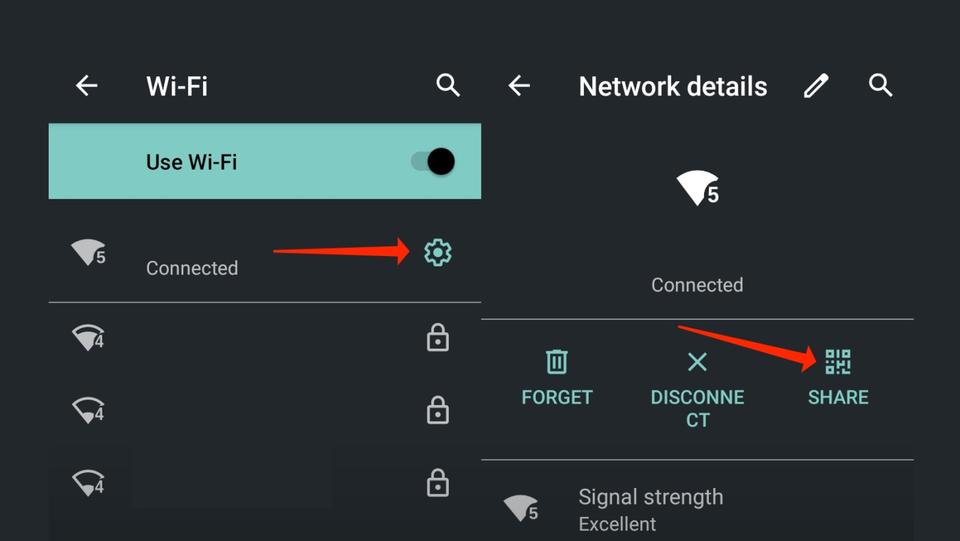
「設定」→「ネットワークとインターネット」→「Wi-Fi」と進み、ネットワークの横にある歯車のアイコンをタップします。
「共有ボタン」を押すと、QRコードとWi-Fiパスワードが表示されます。
ゲストによってはQRコードをスキャンしてWi-Fiに接続することができる人もいれば、QRコードの下にプレーンテキストで書かれているWi-Fiパスワードを取得する人もいます。
WindowsでWi-Fiパスワードを共有する
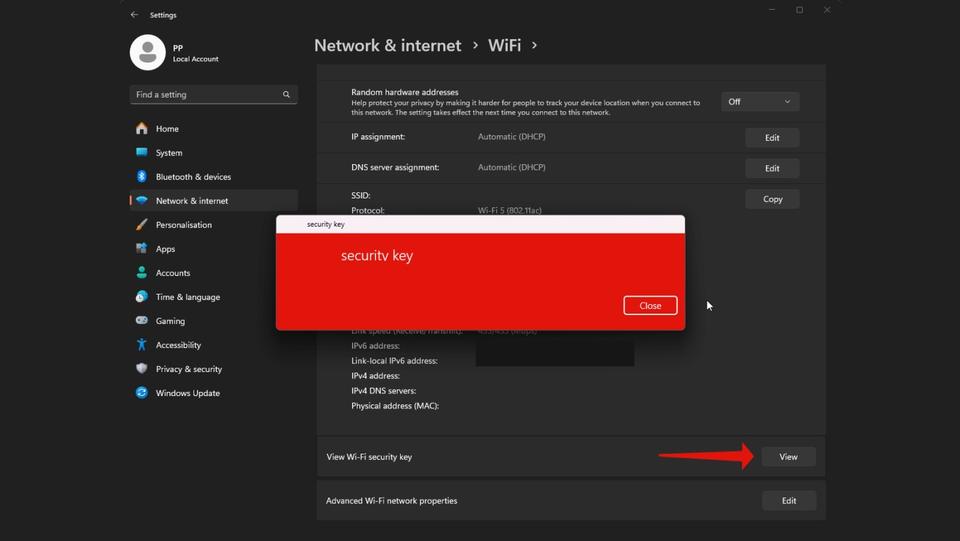
Windowsでは残念ながら、パスワードを他人と簡単に共有することはできません。自分のパソコンでパスワードを調べて、Wi-Fiパスワードを共有したい相手に手動でパスワードを送るしかありません。
しかし幸いにも、このプロセスはとても簡単です。
Windows 11の場合
- 「設定」→「ネットワークとインターネット」→「Wi-fi」→「Wi-fiネットワーク」と進みます。
- 次に「Wi-Fiセキュリティキーの表示」までスクロールダウンし、その横にある「表示」ボタンをクリック。
- パスワードがポップアップに表示される。
Windows 10の場合
- 「設定」→「ネットワークとインターネット」→「ネットワークと共有センター」と進む。
- 次に「接続」をクリックして「ネットワーク名」をクリックし、「無線プロパティ」を選択。
- さらに「セキュリティ」タブに行き、「ネットワークセキュリティキー」の下にある「文字を表示」というチェックボックスをオンにする。
これで、使用中のコンピューターにWi-Fiパスワードが表示されるので、インターネット接続を利用したい人とパスワードを手動で共有できるようになります。
「今日のワークハック」記事をもっと読む
連載「今日のワークハック」では、仕事が速く効率的にこなせる!ツール・アプリ・OSのショートカットや使い方、アイデアをお届けします。
消えた予定も復元! Googleカレンダーの隠れ機能「ゴミ箱」の活用術【今日のワークハック】 | ライフハッカー・ジャパン https://www.lifehacker.jp/article/2404you_can_restore_events_accidentally_deleted_from_google_calendar-1/
Chromeで閉じてしまったタブを復元、一瞬で全回復する方法【今日のワークハック】 | ライフハッカー・ジャパン https://www.lifehacker.jp/article/2405how-to-restore-browser-tabs-chrome-firefox-windows-mac/










 プロバイダならOCN
プロバイダならOCN![ライフハッカー[日本版]](https://img.news.goo.ne.jp/image_proxy/compress/q_80/img/ip_logo/lifehacker.gif)

![ライフハッカー[日本版]](https://img.news.goo.ne.jp/image_proxy/compress/q_80/picture/lifehacker/s_lifehacker_2405-lht-elecom-magnet-car-mount-wqc11bk.png)
![ライフハッカー[日本版]](https://img.news.goo.ne.jp/image_proxy/compress/q_80/picture/lifehacker/s_lifehacker_2405-advanced-google-docs-features-you-should-be-using.png)
![ライフハッカー[日本版]](https://img.news.goo.ne.jp/image_proxy/compress/q_80/picture/lifehacker/s_lifehacker_2405make-apple-notes-better-by-changing-these-settings.png)
![ライフハッカー[日本版]](https://img.news.goo.ne.jp/image_proxy/compress/q_80/picture/lifehacker/s_lifehacker_2405-check-all-the-devices-logged-in-to-your-apple-idcheck-all-the-devices-logged-in-to-your-apple-id.png)
![ライフハッカー[日本版]](https://img.news.goo.ne.jp/image_proxy/compress/q_80/picture/lifehacker/s_lifehacker_2405-cancel-unwanted-app-store-subscriptions.jpg)
![ライフハッカー[日本版]](https://img.news.goo.ne.jp/image_proxy/compress/q_80/picture/lifehacker/s_lifehacker_2405-lht-anker-323-charger.png)
![ライフハッカー[日本版]](https://img.news.goo.ne.jp/image_proxy/compress/q_80/picture/lifehacker/s_lifehacker_2405actions-app-adds-new-features-to-apple-shortcuts.jpg)
![ライフハッカー[日本版]](https://img.news.goo.ne.jp/image_proxy/compress/q_80/picture/lifehacker/s_lifehacker_2405-lht-sanwa-tap-m605w.png)
![ライフハッカー[日本版]](https://img.news.goo.ne.jp/image_proxy/compress/q_80/picture/lifehacker/s_lifehacker_2405gizmodo-the-best-airpods-hidden-feature.jpg)
![ライフハッカー[日本版]](https://img.news.goo.ne.jp/image_proxy/compress/q_80/picture/lifehacker/s_lifehacker_2404-lht-elecom-usb-a-port-cliptap.png)